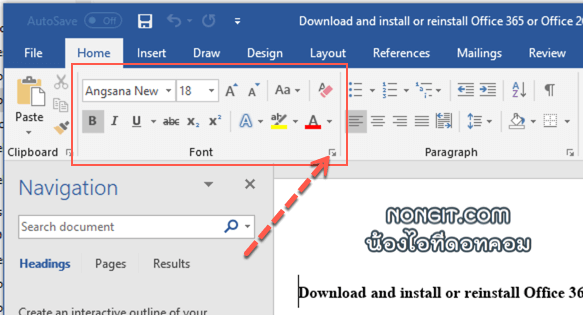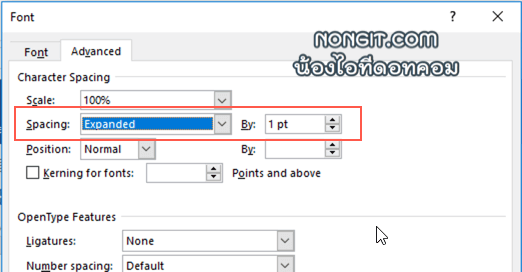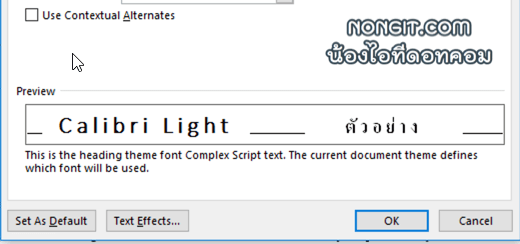สำหรับการใช้งาน Microsoft word จะมีลูกเล่นให้ผู้ใช้งานกำหนดได้เยอะมาก และอีกอย่างที่จะแนะนำก็คือ วิธีกำหนด ระยะห่างตัวอักษร โดยกำหนดช่องไฟระหว่างตัวอักษร ซึ่งปกติเราจะกำหนดระยะเป็นคำ ๆ ด้วยการพิมพ์ 1 ตัวอักษรแล้วก็เคาะเว้นวรรค หากเพียงแค่บางประโยคก็อาจจะพอทำได้ แต่ถ้าหลายๆ คำ ก็น่าจะไม่สะดวก และอีกอย่าง หากว่าจะใช้วิธีเคาะเว้นวรรคทีละตัวก็จะทำให้ Microsoft Word แสดงขีดเส้นใต้ที่คำ คำนั้น เหมือนคำนั้นสะกดไม่ถูกต้อง
กำหนดระยะห่างตัวอักษร Microsoft Word
ขั้นตอนการตั้งค่านั้นก็สามารถทำได้ในส่วนของเครื่องมือจัดการ ฟอนต์ มาดูกันครับ ก่อนอื่นให้คลุมข้อความที่ต้องการกำหนดไว้ก่อน ซึ่งหากว่าต้องการให้มีผลทั้งเอกสารกำกดปุ่ม Ctrl + A ได้เลยครับ
ที่หน้าเอกสาร microsoft word ภายใต้ส่วนของเครื่องจัดการฟอนต์ ให้คลิกที่ ลูกศร มุมขวาล่าง หรือ กดปุ่ม Ctrl + D ที่แป้นพิมพ์
จากนั้นเราจะได้หน้าต่าง Font (ฟอนต์)ให้คลิกเลือกแถบ Advanced (ขั้นสูง) แล้วที่ช่อง Spacing (ระยะห่าง) ให้เลือก Expanded (ขยาย)
แล้วกำหนดระยะห่างตัวอักษรได้ตามที่ผู้ใช้งานต้องการครับ โดยสามารถดูตัวอย่างได้ที่ช่อง Preview ด้านล่าง เมื่อพอใจแล้วก็คลิกปุ่ม Ok
เพียงเท่านี้ก็เสร็จแล้วครับ ตัวอักษรห่าง และไม่แสดงเส้นใต้ฟ้องว่าเราสะกดคำนั้นไม่ถูกต้องแล้ว